Содержание
- 1 Где скачать прошивку Zyxel keenetic
- 2 Перед тем, как перепрошить
- 3 Как перепрошить роутер Zyxel Keenetic?
- 4 Zyxel keenetic: обновление прошивки на NDMS 2.00
- 5 Подготовительные мероприятия
- 6 Как выполнить сброс маршрутизатора к заводскому состоянию?
- 7 Методы прошивки роутеров от Zyxel
- 8 1 метод: Не скачивая предварительно ПО с интернета
- 9 2 метод: Предварительно скачав микропрограмму с официальной страницы Зиксель в интернете
- 10 Подготовительные мероприятия
- 11 Где скачать прошивку Zyxel Keenetic
- 12 Как обновить прошивку роутера Zyxel Keenetic
- 13 Обновление прошивки на NDMS 2 00
- 14 Как восстановить роутер Zyxel Keenetic, если полетела прошивка
- 15 Вывод
Хотите получать обновления сайта «Всё об iPad» на вашу почту?Дата: 20.01.16рубрика: Оффтоп
Статья является продолжением обзора роутера Zyxel Keenetic Omni 2. По просьбе нашего читателя я подробнее опишу пару самых интересных функций этого роутера. Статья имеет косвенное отношение к iPad, поэтому кому не интересна тема – можно смело игнорировать её. Ничего не потеряете.
У роутеров Zyxel одна из самых лучших прошивок на моей памяти, разве что некоторые кастомные неофициальные прошивки отдельных производителей обладали той же степенью крутости.
Пользователь сам решает какие дополнительные модули ему нужны в роутере. Но меня читатель (это был Serjrodin) попросил рассказать, пожалуй, о двух самых любопытных опциях: скачивание торрентов с помощью роутера и просмотр фильмов с жёсткого диска, который подцеплен к роутеру через порт USB.
Установка нужных компонентов
Заходим во вкладки: Система->Обновление и жмём кнопочку “Показать компоненты”
Появляется список компонентов и напротив следующих нужно установить галочки:
BitTorrent-клиент Transmission – предоставляет веб-интерфейс для скачивания торрентов.
DLNA-сервер – предоставляет доступ к медиафайлам на подключенном USB-накопителе для медиапроигрывателей с поддержкой DLNA.
Файловая система HFS+ и/или Файловая система NTFS и/или Файловая система FAT32 – позволяет подключать через USB жёсткие диски отформатированные в системах HFS+ или NTFS или FAT32 соответственно. Если не знаете или не хотите заморачиваться или будете подключать разные винты – ставьте все 3 пункта.
Жмите кнопку “Обновить” внизу. Роутер установит и обновит нужные компоненты (потребуется минут 5).
Далее рекомендую на жёстком диске, подключённом к компьютеру, создать папку для файлов, которые будет скачивать роутер с трекеров. Теперь можно подключать винчестер через USB к роутеру.
Скачивание торрентов через роутер
Переходим во вкладку Приложения->Клиент BitTorrent. Устанавливаем галочку “Включить”. Порт TCP для входящих можно прописать любой, напишите случайное число от 10000 до 60000 тысяч. Порт TCP для интерфейса пусть будет 8090. “Каталог для хранения файлов” – укажите путь на вашем винчестере куда сохранять файлы. Вот для этого я и говорил про создание папки чуть выше.
Теперь в браузер вбейте http://192.168.1.1:8090/transmission/web/. После ввода логина и пароля на роутер вас перебросит в интерфейс приложения Transmission.
Всё. Теперь можете скачивать файлы торрентов на компьютер и через этот веб-интерфейс добавлять их на скачивание. После этого можно выключать компьютер – роутер сам скачает файлы на подключенный жёсткий диск.
Просмотр медиафайлов через DLNA
Чаще всего DLNA используется для просмотра фильмов. В частности, AVPlayer и nPlayer способны воспроизводить видео по сети именно с помощью данной технологии.
Настройка на роутере DLNA довольна проста. Приложения->Сервер DLNA. Жмём кнопку “Включить” и указываем путь до папки с файлами. Номер порта TCP указывайте любой.
Теперь нужно ждать. DLNA сервер просканирует папку и если там много файлов, то это займёт от несколько и до десятков минут.
После сканирования заходим в соответствующие приложения и через сетевые настройки DLNA. (Также просмотр через DLNA поддерживают современные телевизоры SMART TV (без установки дополнительных программ). Быстро и удобно). Можно просматривать файлы по сети. По сути из связки роутер+винт получился неплохой бюджетный сетевой медиасервер.
Приятного просмотра. Пользуйтесь только лучшими гаджетами.
Пользователи ПК стараются круглосуточно быть в курсе новинок компьютерной сферы. Они устанавливают новое оборудование и новейшие программы, дабы идти в ногу со временем и владеть скоростной компьютерной техникой, которая бы работала стабильно и оперативно. Если речь идет о прошивке роутера, то в этом случае лучше всего делать это только тогда, когда ваш прибор и правда нуждается в прошивке. Не стоит делать прошивку вай-фай роутера тогда, когда он нормально функционирует и неполадок в его работе не возникает. Но если вы относитесь к тем пользователям, которые устанавливают на свой роутер самое новое оборудование, то лучше всего воспользоваться инструкцией по установке, дабы сделать все четко и правильно.
Популярными устройствами сейчас являются Zyxel Keenetic Lite и Zyxel Keenetic Giga, процесс инсталляции которых изложен в данной статье
Где скачать прошивку Zyxel keenetic
Начинать прошивку Wi-Fi роутеров Zyxel Keenetic следует с поиска соответствующего файла, который вы должны скачаете на ПК. Чтобы не тратить время на поиски, скачайте его по адресу http://zyxel.ru/support/download , где его можно загрузить.
Выбирайте именно ту модель роутера, которая имеется у вас, после чего нажимайте поиск, дабы перейти к следующему этапу
Среди множества открывшихся файлов и образов, выбирайте тот, который подойдет для вашего роутера. Говоря конкретнее по этому поводу, следует сразу же заметить, что в данный момент времени есть только два варианта для обеих моделей, то есть для случая, когда нужна прошивка Zyxel Keenetic Giga, либо же второй случай – нужна прошивка Zyxel Keenetic Lite. Причины для скачивания других файлов нет.
Первый вариант — 1.00, ну а второй — это обновление микропрограммы, которая называется NDMS v2.00. Новейшую генерацию прошивки можно отличить без особого труда, всего лишь посмотрев на дату выпуска.
Скачать можно любой из вариантов, но если вы выберете второй, то найти инструкцию по настройке Вай-Фай роутера в интернете будет не так уж просто, хотя сама прошивка очень даже неплохая, ибо у нее удобный интерфейс и слегка расширенный функционал, благодаря чему она уже сейчас пользуется популярностью среди пользователей.
Найдя и выбрав подходящий вам файл прошивку компании Zyxel, сохраните себе его на своем ПК. Причем стоит учитывать, что загрузка произойдет на компьютер в zip архиве, как драйвер, а это значит, что когда вы перейдете к следующему этапу, то обязательно распакуйте архив и достаньте из него файл с расширением bin, дабы иметь возможность правильно произвести обновление прошивки Zyxel Keenetic.
Перед тем, как перепрошить
Стоит сказать, что перед тем как обновить Giga, сначала сбросьте настройки устройства до заводских показателей.
Сделать это просто: нажмите кнопку «Перезагрузить» (также может быть написано Reset) и несколько секунд держите ее, пока новые параметры не будут применены.
Как перепрошить роутер Zyxel Keenetic?
Прошивка производится непосредственно с ПК, который соединен с роутером кабелем под названием Ethernet. Не используйте для такого дела беспроводную сеть, поскольку навредите оборудованию и закончить установку досрочно, так ее толком и не начав.
- Дабы установить прошивку без проблем, используйте последнюю версию браузера Google Chrome, хотя в принципе подойдет и другой.
- Запустите его, введите в адресной строке следующее цифровое значение: 192 (точка) 168 (точка) 1 (точка) 1 (вместо точек вводите знак «.»), а потом смело нажимайте Enter, дабы получить доступ к возможности настроить вай-фай роутер и приступить к самому процессу – долгожданная прошивка Zyxel Keenetic.
- Далее укажите логин admin, а пароль – «один два три четыре» цифрами.
Пройдя на страницу под названием «Системный монитор», вы тут же найдете версию установленной ранее прошивки
- Потом вы выберите пункт «Микропрограмма» в разделе «Система», и уже в поле «Файл микропрограммы» следует указать путь к новой версии прошивки.
Далее обновите ее, нажав на соответствующую кнопку
- Когда обновление завершится, следует вновь пройти в панель администрирования и там проверить, завершилось ли оно нормально, и нет ли ошибок.
Zyxel keenetic: обновление прошивки на NDMS 2.00
В том случае, если пользователь уже ранее установил прошивку NDMS 2.00 на свой роутер, то сможет ее обновить, если необходимо, и в случае появления обновленных версий с улучшенным функционалом.
- Для этого в настройках роутера укажите ту же, что и выше,цифровую комбинацию, ну а после этого – те же логин и пароль.
- После вы нажмите «Система» и далее перейдите на вкладку под названием «Файлы», поэтому выберите пункт firmware.
- После увиденного окошка «Обзор»,укажите путь непосредственно к файлу прошивки на ПК.
- Далее нажмите «Заменить» и подождите, пока процесс завершится.
- Проверить и обновить прошивку роутера Zyxel Keenetic можно так же, как и в первом случае.
ПОСМОТРЕТЬ ВИДЕО
Если появились некоторые сбои в работе популярного интернет-центра от компании Зиксель, то быстро исправить неполадки в большинстве случаев помогает перепрошивка прибора. Но даже новым Кинетикам рекомендуется до начала выполнения настройки обновить программное обеспечение устройства, которое доступно на официальной странице компании «Zyxel». Это необходимо для надежного функционирования аппарата и максимальной защиты от хакеров локальной сети владельца маршрутизатора.
Подготовительные мероприятия
Рекомендуется до того, как приступить к прошивке устройства новой микропрограммой, осуществить сброс параметров настроек к первоначальному состоянию. Особенно это актуально для моделей Keenetic Giga II и Омни. Для остальных роутеров линейки Кинетик предварительное выполнение сброса тоже желательно, но не столь критично. Это позволит избежать возникновения многих неприятностей не только после процесса обновления, но и во время самой перепрошивки.
Как выполнить сброс маршрутизатора к заводскому состоянию?
Необходимо сделать следующие шаги:
- На корпусе роутера имеется специальная утопленная (для защиты от случайных нажатий) клавиша «Reset», которую надо нажать с помощью тонкого острого инструмента, например, выпрямленной канцелярской скрепки, и удерживать в течение десяти секунд;
- Световая индикация должна заморгать;
- Готово! Теперь можно открыть интерфейс для ввода параметров с помощью заводского имени и кода доступа.
Методы прошивки роутеров от Zyxel
Существуют определенные тонкости в процедуре обновления ПО этих интернет-центров. Ниже с учетом всех нюансов подробно представлены инструкции с пошаговым описанием всех этапов действий, которые для удобства иллюстрированы рисунками скриншотов интерфейса маршрутизатора. Для Zyxel Keenetic обновление прошивки доступно произвести двумя различными методами:
- С использованием функциональных возможностей интерфейса, при котором аппарат самостоятельно находит в глобальной сети подходящее ПО и инсталлирует их;
- Вручную скачать актуальную версию прошивки с официального ресурса производителя устройства для конкретной модели и потом установить сохраненное в памяти компьютера ПО через интерфейс роутера.
Приведенные в этом прикладном руководстве инструкции одинаково эффективно применимы для следующих интернет-центров серии Кинетик:
- Zyxel Keenetic 4G II;
- Zyxel Keenetic Giga;
- Zyxel Keenetic Lite;
- Zyxel Keenetic Omni;
- Zyxel Keenetic Start.
1 метод: Не скачивая предварительно ПО с интернета
Эта методика отличается простотой алгоритма действий, и она отлично подойдет даже начинающим пользователям, так как у владельца роутера отсутствует необходимость в поиске и сохранении в памяти компьютера нужной модификации микропрограммы. Достаточно будет осуществить всего лишь несколько последовательных действий и ПО должно успешно обновиться почти в автоматическом режиме. Главным требованием для возможности применения этого метода является то, что интернет-центр уже должен быть подключен и настроен для связи с глобальной сетью. Иначе придется использовать для прошивки устройства метод под номером 2 из этого руководства, который будет описан чуть ниже.
Необходимо выполнить следующие последовательные шаги:
2 метод: Предварительно скачав микропрограмму с официальной страницы Зиксель в интернете
Основная суть этой методики проста и заключается в установке скачанной в компьютер прошивки через интерфейс роутера. Инсталляцию ПО желательно производить по проводному соединению с компьютером. С этой целью, необходимо идущим в комплекте с прибором специальным кабелем (патч-кордом) подключить аппарат к ПК, установив один конец провода в разъем сетевой карты компьютера, а штекер на другом конце патч-корда вставить в LAN-порт роутера. При скачивании нужной модификации микропрограммы проследить, чтобы обязательно ревизия соответствовала конкретному аппарату. Например, Zyxel Keenetic Lite, Zyxel Keenetic Giga и Zyxel Keenetic Omni могут иметь различные, Rev.A и Rev.B. Этому моменту требуется уделить особое внимание, ведь ПО различных ревизий обычно бывают несовместимы. Чтобы следует просто изучить надписи на нижней части корпуса аппарата.
Wi-FiПочему при зарядке телефона греется зарядное устройство
Зная, почему нагревается телефон, пользователь может попытаться снизить его температуру.Это поможет решить одну из самых распространённых проблем – хотя с ней сталкиваются и…
×








У любого программного обеспечения имеется множество версий, в каждой из которых добавляются необходимые исправления и устраняются ошибки. Прошивка – это тоже программа, устанавливаемая на различные устройства, начиная со смартфонов, заканчивая роутерами.
На Zyxel Keenetic есть прошивка и не одна. Ставить ее нужно только в том случае, когда устройство действительно этого требует, например, возникли неполадки с сетью.
Подготовительные мероприятия
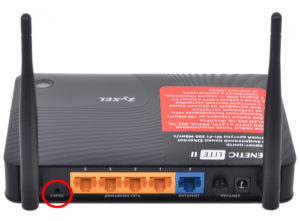
Где скачать прошивку Zyxel Keenetic
Keenetic 4G поколения III — многофункциональный интернет-центр
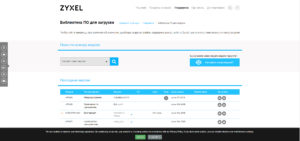
Скачивать желательно последнюю версию. Обычно есть два варианта: версия 1.0.0 и версия NDMS v2.00. Смотрим на дату создания ПО и скачиваем. На всякий случай загружаются несколько вариантов, если есть.
Загружаемый файл запакован в архив, из которого надо достать данные с расширением .bin.
Как обновить прошивку роутера Zyxel Keenetic
Подключение и настройки роутера ZyXEL Keenetic модели Lite II
Прошивка на Zyxel ставится довольно легко. Существует несколько способов сделать эту процедуру.
Основным методом является использование соединения через кабель Ethernet. Можно перепрошиться через Wi-Fi, но не рекомендуется.
Во-первых, время перепрошивки длительное, а во-вторых, с оборудованием может что-нибудь случиться, если сигнал беспроводной сети пропадет, и процесс прервется. Этот вариант используется в последнюю очередь.
Через интернет онлайн
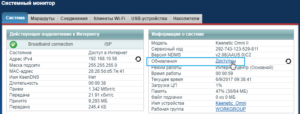
Внизу жмем кнопку обновления и ждем, когда оно загрузится и установится. Все происходит в автоматическом режиме. По окончании процесса в окошке видно слово «Нет» напротив строчки «Обновления».
Также во время этой процедуры иногда возникает ошибка – «Максимально допустимый размер микропрограммы превышен на х кбайт». Можно просто попробовать перезагрузить роутер, а если не вышло, использовать другой метод.
Через мобильное приложение
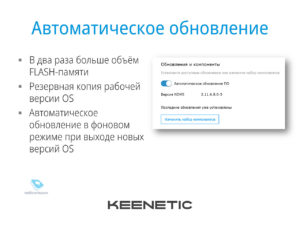
- Скачиваем, запускаем и видим окно, сообщающее, что устройство подключено и готово к работе. Достаточно нажать ОК.
- Подключаемся к своей беспроводной сети.
- Дальше выбираем провайдера.
- Вводим логин и пароль, предоставленные поставщиком услуг интернета. Если указаны другие сведения, их тоже вбиваем.
- В следующем окне должна появиться кнопка «Обновление устройства».
- Начнется процесс установки, а как все будет готово, появится сообщение-совет.
Офлайн без прямого доступа в интернет
Еще один популярный метод прошивки для роутера Zyxel Keenetic – с помощью файла без использования интернета.
Выше было указано, откуда скачиваются файлы прошивки Zyxel, архив распаковывается в любое удобное место на компьютере.
Входим в панель управления маршрутизатора. По стандарту, в адресную строку вводится IP-адрес 192.168.1.1, а в обоих полях — слово admin.
Теперь переходим в раздел «Система», щелкаем по вкладке «Конфигурация». Находим строчку firmware и жмем по ней. Открывается окно «Управление файлом». Нажать «Обзор», выбрать распакованный файлик с расширением .bin. Нажимаем «Заменить». Подтверждаем замену файла по кнопке ОК.
Далее требуется подождать пару минут. После чего в блоке «Версия NDMS» видим другую версию установленной прошивки.
Обновление прошивки на NDMS 2 00
Обзор роутера от Zyxel модели Keenetic start
Если предусматривается обновление роутера Zyxel Keenetic до версии 2.00 или новее, следует использовать методы, описанные выше:
- Входим в панель управления роутером с помощью логина и пароля admin.
- В разделе «Система» на вкладке «Конфигурация» дважды нажимаем по файлу firmware.
- В открывшемся окне выбираем скачанную прошивку и жмем «Заменить».
- Ждем окончания процесса.
Как восстановить роутер Zyxel Keenetic, если полетела прошивка
Если слетела в случае неудачного обновления прошивка Zyxel, часто возникающего при обрыве процесса, существует специальная утилита восстановления.
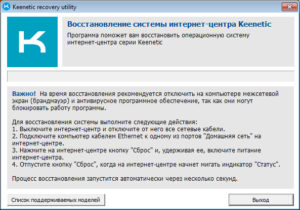
Загрузить нужные компоненты рекомендуется с сайта по ссылке https://help.keenetic.com/hc/ru/sections/203198569. Скачанный архив распаковываем в удобное место на компьютере и запускаем файл с расширение .exe.
Если обновляете роутер Zyxel Keenetic, рекомендуется отключить антивирус и брандмауэр, чтобы утилита работала нормально. Нередки случаи блокировки работы программы.
Дальше следует выполнять все шаги, предлагаемые «Мастером настройки» Keenetic Recovery.
Если этот вариант не подошел, используем более сложный метод:
- Запускаем утилиту из скачанного архива.
- Находим в каталоге папку fw. Там находятся прошивки для различных моделей роутеров. Определяем версию для своего устройства. Сам файл имеет расширение bin.
- Скачиваем с сайта http://www.tftpd64.com/tftpd32_download.html tftp-сервер и устанавливаем на ПК.
- В папку установленного сервера переносим файл прошивки из архива. Кидаем по пути C:Program FilesTftpd32.
- Запускаем сервер.
- Подключаем роутер к компьютеру с помощью кабеля. Потом устанавливаем в настройках сетевого подключения IP-адрес на 192.168.1.2, маску подсети — 255.255.255.0.
- Жмем и держим кнопку сброса роутера, а потом включаем само устройство.
- Отпускаем кнопку, когда индикаторы начнут мигать.
- В автоматическом режиме роутер должен получить с сервера файл прошивки.
- Обновление произойдет через несколько минут, устройство перезапустится, будет иметь новую версию ПО.
- Сбрасываем настройки сетевого подключения по умолчанию.
Где находятся настройки сетевого подключения:
- Открываем меню «Пуск», переходим в «Панель управления».
- Идем в раздел «Сеть и интернет».
- Щелкаем слева по пункту «Центр управления сетями и общим доступом».
- Жмем пункт «Изменение параметров адаптера».
- Выбираем нужную сеть и переходим в ее свойства.
- Дважды нажимаем по опции «IP версии 4».
Вывод
Прошивка роутера «Зиксель Кинетик» – процедура несложная, если следовать всем правилам обновления и выбрать более подходящий вариант.
Используемые источники:
- https://ipadstory.ru/torrenty-i-dlna-v-zyxel-keenetic-omni-2.html
- https://comuedu.ru/routers/firmware-kinetics-giga-update-the-firmware-zyxel.html
- https://vpautinu.com/nastrojki-routerov/zyxel/keenetic-prosivka

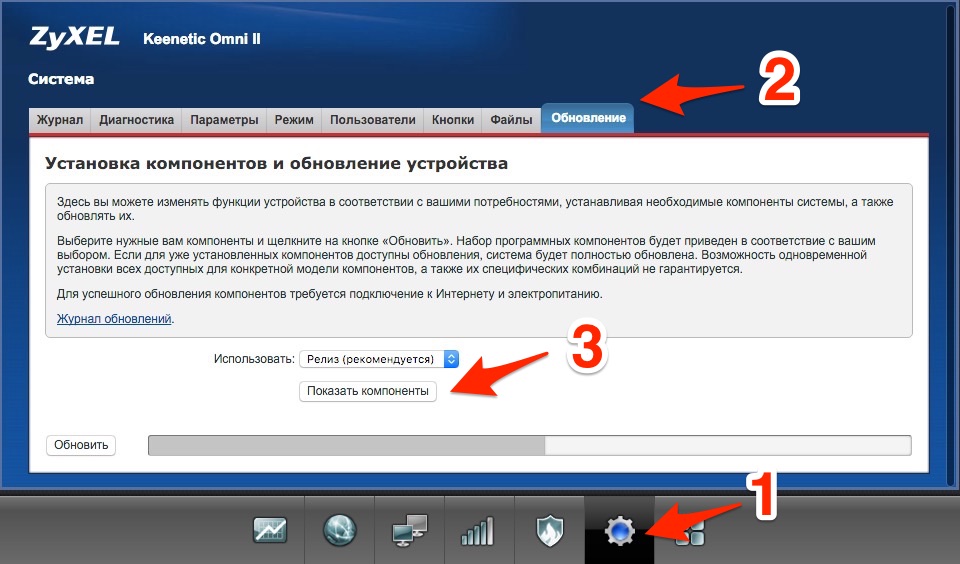
 Прошивка Keenetic_4G_III-v2.05[AAUR.1]C1.bin для Zyxel Keenetic 4G III
Прошивка Keenetic_4G_III-v2.05[AAUR.1]C1.bin для Zyxel Keenetic 4G III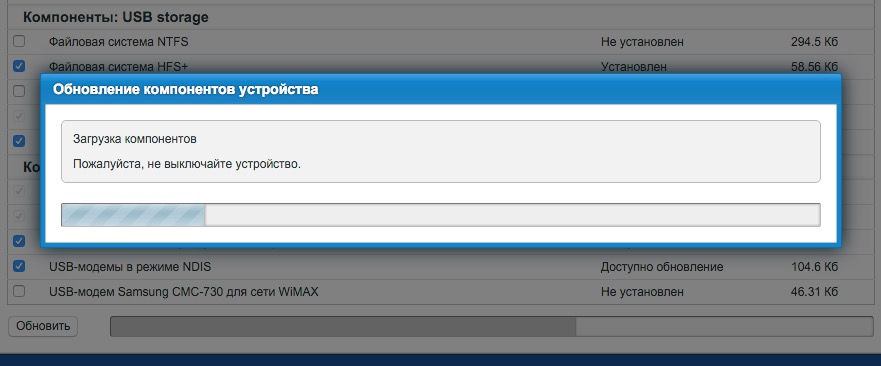
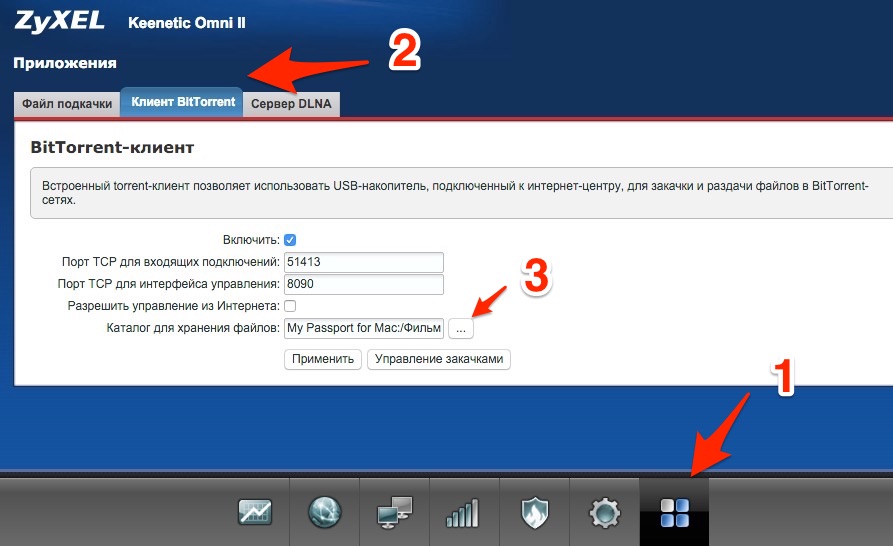
 Как самостоятельно перепрошить роутер Zyxel Keenetic: пошаговая инструкция
Как самостоятельно перепрошить роутер Zyxel Keenetic: пошаговая инструкция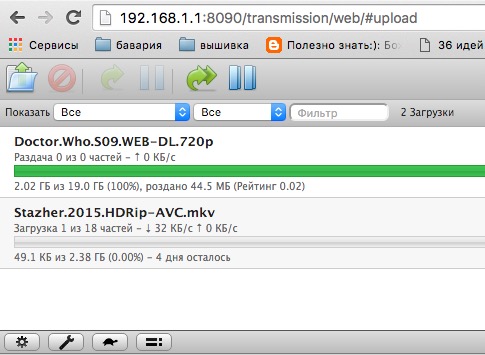
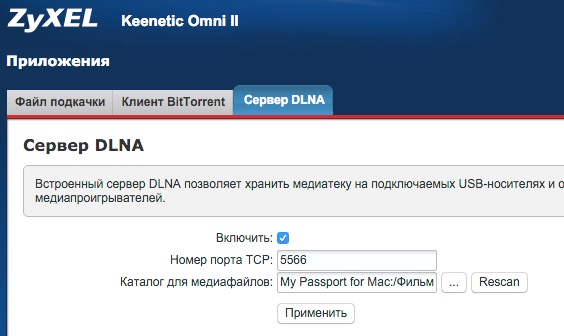


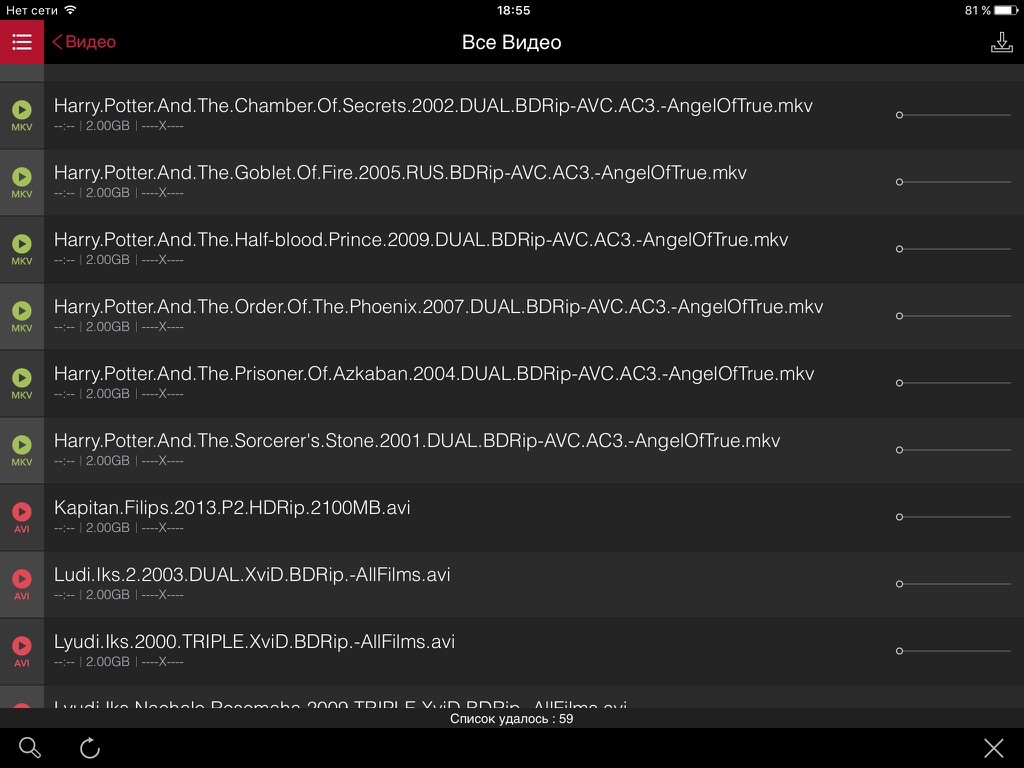
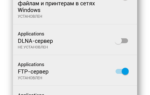 Zyxel Keenetic 4g: прошивка и ее обновление
Zyxel Keenetic 4g: прошивка и ее обновление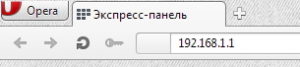
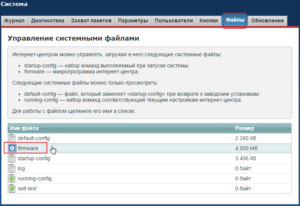
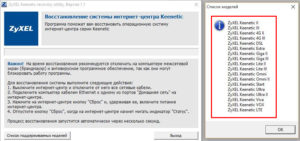
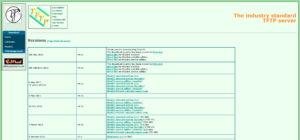
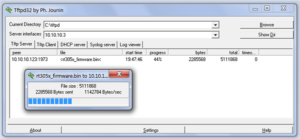
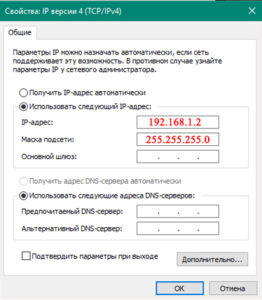

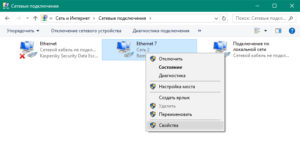
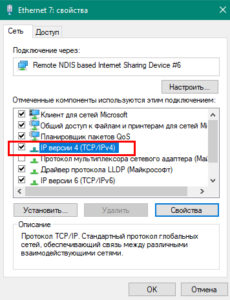

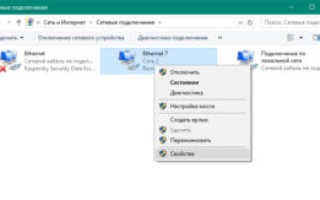
 Настройка роутера Zyxel Keenetic Lite 3
Настройка роутера Zyxel Keenetic Lite 3 Настройка и подключение беспроводного маршрутизатора Keenetic Air
Настройка и подключение беспроводного маршрутизатора Keenetic Air Роутер ZyXel Keenetic Lite II
Роутер ZyXel Keenetic Lite II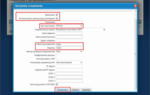 Новое поколение роутеров ZyXEL. Обзор Keenetic II, Keenetic II Giga и Keenetic Ultra
Новое поколение роутеров ZyXEL. Обзор Keenetic II, Keenetic II Giga и Keenetic Ultra